
马赛克对于某些存在水印的视频来说还是非常重要的,它可以帮助用户清除视频中存在的水印,小编了解到有些用户不知道怎么在视频中打马赛克,那么我今天就来为大家讲讲具体的操作方法吧!
操作步骤如下:
1、既然要往视频中马赛克,当然是要在Edius非线性编辑软件中新建工程才行,接着在特效面板的“视频滤镜”中找到“手绘遮罩滤镜”,把遮罩直接拖拽到需要添加马赛克的时间线上的素材上,如下图所示:
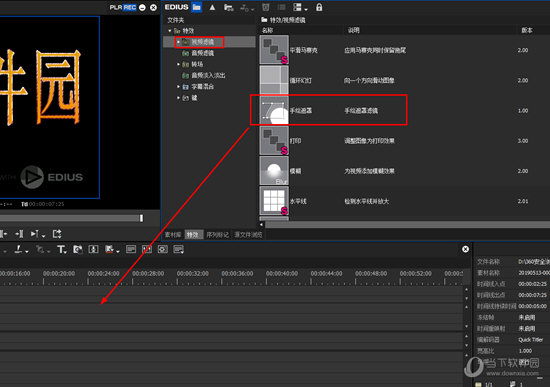
2、接着在信息面板中,双击添加成功的手绘遮罩滤镜,打开手绘遮罩设置面板,如下图所示:

3、根据需要打马赛克的区域,点击上方的矩形、椭圆形或手绘路径工具,进行圈划,如下图所示:
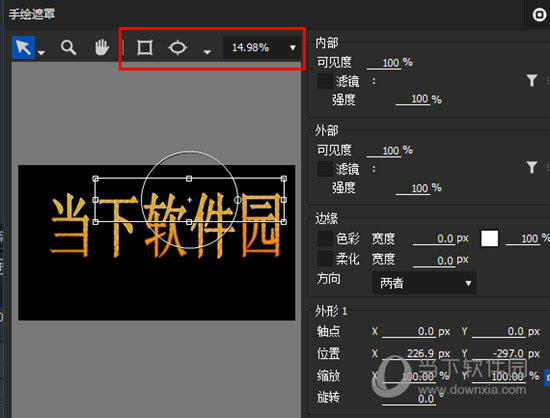
4、弹出选择滤镜的界面后,在内部滤镜里选择添加马赛克滤镜,如下图所示:

5、点击滤镜设置,大家可以看到箭头所指的地方已经有些看不清了,这就是成功添加马赛克的效果,大家也可以设置中手动调整马赛克的数值,直到达到合适的效果即可,如下图所示:
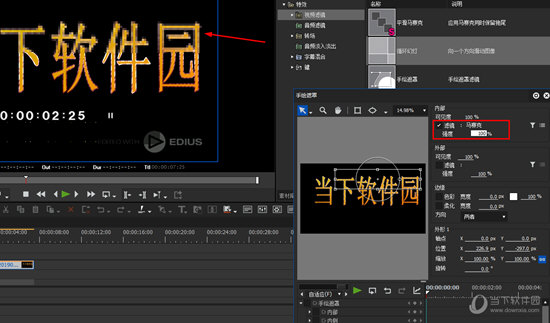
好啦,以上就是Edius怎么打马赛克的全部内容啦,经过以上的操作之后,大家就可以在自己的视频中自定义添加马赛克了,不仅可以遮住某些不需要出现的部分,还可以让你轻松掌握每一处细节。

不少视频创作者都是通过EDIUS软件来处理软件。它可以帮助用户对视频文件进行快速分离操作,如果你是一个EDIUS的新手的话,那么这篇教程一定不能错过。

Edius作为一款非线性编辑软件,无论是纪录片还是4K影视制作,它都能够很好的驾驭,小编了解到很多用户在成功制作完视频后不知道怎么导出视频,那么今天就通过此篇文章教教大家怎么进行导出。
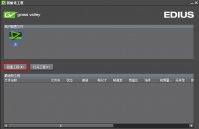
edius是一款非线性的的广播和后期制作环境而设计的编辑软件,相信很多新闻工作者经常和edius大家交道,特别针对新闻记者、无带化视频制播和存储功能是大家经常要用的,下面小编就为大家介绍一下edius怎么添加字幕,edius怎么添加字幕 edius添加字幕方法

1.打开软件,点击软件右下方【我的】功能按钮。 2.然后,找到如图所示位置的【商家入驻】功能。 3.最后,我们只需在该页面填写好资料,然后点击【保存并提交】按钮即可。 以上就是小

黎明觉醒稳定枪托怎么获得?稳定枪托是一个很重要的枪械配件,因为很多枪械都是有后坐力的,后坐力会使枪械的操作难度提升,而且也会影响射击的准确率,而稳定枪托就是减少后坐力

不少视频创作者都是通过EDIUS软件来处理软件。它可以帮助用户对视频文件进行快速分离操作,如果你是一个EDIUS的新手的话,那么这篇教程一定不能错过。

Edius作为一款非线性编辑软件,无论是纪录片还是4K影视制作,它都能够很好的驾驭,小编了解到很多用户在成功制作完视频后不知道怎么导出视频,那么今天就通过此篇文章教教大家怎么进行导出。
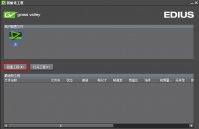
edius是一款非线性的的广播和后期制作环境而设计的编辑软件,相信很多新闻工作者经常和edius大家交道,特别针对新闻记者、无带化视频制播和存储功能是大家经常要用的,下面小编就为大家介绍一下edius怎么添加字幕,edius怎么添加字幕 edius添加字幕方法

教程频道为您提供秦时明月世界噬牙狱断水怎么打 噬牙狱断水打法攻略解决方案,还有更多全面的秦时明月世界软件教程手册,无论是新奇小软件的操作还是专业软件的使用技巧,教程都会为您解疑释惑。

黎明觉醒子弹怎么获取?子弹是玩家必不可少的一种道具,想要在这场末日冒险中生存下去,就必须拥有武器来保护自己,而拥有子弹才可以发挥枪械武器的作用。那么黎明觉醒中子弹的获